win10网络图标灰色怎么解决? Win10打开或关闭系统图标网络灰色的解决办法
(福利推荐:你还在原价购买阿里云服务器?现在阿里云0.8折限时抢购活动来啦!4核8G企业云服务器仅2998元/3年,立即抢购>>>:9i0i.cn/aliyun)
本文将介绍如何在Win10中打开或关闭系统图标中的网络图标,并解决可能出现的灰色显示问题。通过本文的指导,您可以轻松地调整系统图标中网络图标的显示状态,解决灰色显示问题,让您的操作系统更加个性化和便捷。

问题:打开或关闭系统图标网络灰色

方法一:
1、首先,按【Ctrl + Alt + Del】组合键,然后点击【任务管理器】。任务管理器窗口,找到并选择【Windows 资源管理器】,然后点击右下角的【重新启动】;


方法二:
sfc
命令提示符中,输入并按回车执行【sfc /scannow】 命令,该命令主要是用来修复系统文件的,不管是系统文件缺失,或损坏都可以修复
sfc包括有以下命令:
- sfc /scannow:扫描所有受保护系统文件的完整性,并尽可能修复有问题的文件
- sfc /verifyonly:扫描所有受保护系统文件的完整性,不会执行修复操作
- sfc /scanfile:扫描引用的文件的完整性,如果找到问题,则修复文件(需指定完整路径)
- sfc /verifyfile:验证带有完整路径的文件的完整性,但不会执行修复操作
- sfc /offbootdir:对于脱机修复,指定脱机启动目录的位置
- sfc /offwindir:对于脱机修复,指定脱机Windows目录的位置
- sfc /logfile:对于脱机修复,通过指定日志文件路径选择性地启用记录

dism
命令提示符中,输入并按回车执行【DISM /Online /Cleanup-Image /CheckHealth】命令,该命令可以用来修复Windows系统镜像、安装程序、恢复程序和PE系统

方法三:
1、首先,按键盘上的【 Win + X 】组合键,或右键点击左下角的【Windows开始徽标】,在打开的隐藏菜单项中,选择【设置】;

2、Windows 设置窗口,搜索框可以查找设置,也可以直接点击【更新和安全(Windows 更新、恢复、备份)】;

相关文章
Win10系统Cortan位置历史记录开关变成灰色了怎么办?附解决方法
Win10 Cortan小娜是我们在日常生活中经常会用到的一款应用。但是却总会遇到Win10系统Cortan位置历史记录“开关”变为灰色不可设置的情况,怎么办?下面就一起来看看Win10系2015-10-21- Win10的UAC对话框不可用按钮呈灰色该怎么办?然而有些情况下,一些用户却发现UAC对话框点不了“是”,无法让信任程序继续运行。出现这种情况的原因就在于当前帐户权限较低,2015-11-02
- 在Win10系统中,原来的操作中心有了很大变化,逐渐成中通知+功能一体的操作中心。但是近来不少win10用户反馈“操作中心”开关呈灰色不可修改状态,无法打开,怎么办呢?下2016-01-25
- 有些用户发现win10系统中部分应用图标会呈灰色无法打开状态(打开后一闪就退),这是怎么回事呢?怎么解决?下面小编为大家介绍Win10系统应用图标呈灰色无法打开/闪退解决2016-02-14
win10保存位置灰色怎么办 Win10系统下修改默认安装路径图文教程
Win10默认安装路径为C盘,很多C盘内存不足的伙伴们都想知道win10系统怎么更改文件默认保存位置?对此,本文小编就为大家图文详细介绍Win10默认安装路径修改方法2016-03-29- win10任务栏电源图标不见了或者显示灰色该怎么办?一般出现这种情况是因为电池的驱动意外停止无响应,我们重新启动一下就好了,下面分享电脑任务栏电源图标不见的解决办法2016-03-29
- 最近有朋友反映说,在使用磁盘管理删除分区过程中,发现磁盘D上的【删除卷】按钮显示灰色、无法删除,这该怎么办?下面小编给大家带来了win10磁盘上的“删除卷”按钮是灰色2016-08-22
Win10系统应用和功能卸载按钮灰色无法卸载应用的原因及解决方法图文教
在Windwos10系统中我们可以通过Windwos设置里的应用和功能卸载软件,最近有win10系统用户反映,电脑在卸载时发现有的软件无法卸载的情况,其实由于一些windwos自带的应用是2016-09-10 Win10预览版18298设置中三个重要按纽灰色怎么办?Win10预览版18298中发现有山歌重要的按钮是灰色的,想要解决这个问题,下面我们就来看看详细的教程,需要的朋友可以参考下2018-12-30
Win10预览版18298设置中三个重要按纽灰色怎么办?Win10预览版18298中发现有山歌重要的按钮是灰色的,想要解决这个问题,下面我们就来看看详细的教程,需要的朋友可以参考下2018-12-30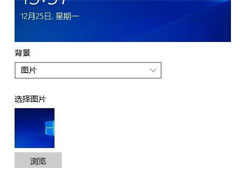 最近有朋友反映说win10家庭版锁屏界面是灰黑色无法更换这怎么办?其实解决方法很简单,下文小编就为大家带来详细图文解决教程,感兴趣的朋友一起看看吧2019-07-03
最近有朋友反映说win10家庭版锁屏界面是灰黑色无法更换这怎么办?其实解决方法很简单,下文小编就为大家带来详细图文解决教程,感兴趣的朋友一起看看吧2019-07-03







最新评论